אם אתה מנהל את הפעולות היומיות של אתר אינטרנט, אתה יודע שזה חיוני לקבל תמונה ברורה של המבנה והזרימה הכוללים של האתר, לעקוב אחר שינויים בהתפתחות, לנטר ולתקן היפר-קישורים מנותקים. ניתן לבצע את כל המשימות הללו ועוד באמצעות מפת אתר האינטרנט ב- Visio Professional ב- Visio תוכנית 2.
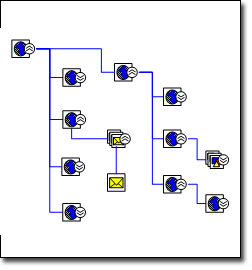
-
הפעל את Visio.
-
בקטגוריה/תבנית של תוכנה ומסד נתונים, לחץ על מפת אתר אינטרנט.
-
בצע אחת מהפעולות הבאות:
-
אם אתר האינטרנט נמצא בשרת HTTP, בתיבה כתובת, הזן את הכתובת של אתר האינטרנט שברצונך למפות.
-
אם אתר האינטרנט נמצא בשרת רשת או בכונן קשיח מקומי, לחץ על עיון, נווט אל הקובץ הרצוי בבסיס מפת האתר שלך ולאחר מכן לחץ על פתח.
הערה: לקבלת התוצאות הטובות ביותר, הזן נתיב ושם קובץ מלאים. לדוגמה, הזן http://www.contoso.com/default.asp במקום http://www.contoso.com.
-
-
סקור את המספר המרבי של רמות ומספר הקישורים שיתגלה.
-
כדי להתאים אישית את גילוי אתר האינטרנט, לחץ על הגדרות ובצע אחת מהפעולות הבאות:
-
בכרטיסיה פריסה, שנה את סגנון הפריסה של מפת אתר האינטרנט, כגון מספר הרמות שברצונך לגלות או אם הציור מציג עץ דחוס או תרשים זרימה.
-
בכרטיסיה הרחבות, בחר את סוג הקבצים (כגון .doc, .jpg או .exe) שברצונך למפות.
-
בכרטיסיה פרוטוקולים, בחר את הפרוטוקולים (כגון mailto, ftp או NNTP) שברצונך למפות.
-
בכרטיסיה תכונות, בחר את תכונות ה- HTML (כגון HREF, SRC או CODE) שלפיהן ברצונך לחפש קישורים.
-
בכרטיסיה מתקדם, בחר אפשרויות הממקדות עוד יותר את קריטריוני החיפוש.
-
לחץ על אישור.
-
-
בתיבת הדו-שיח יצירת מפת אתר, לחץ על אישור.
מופיעה תיבת דו-שיח של התקדמות בזמן שתבנית מפת אתר אינטרנט יוצרת את מודל הזיכרון ופורסת את מפת האתר שלך.
-
כדי ליישר מחדש או להפיץ מחדש את הקישורים בדף הציור, בתפריט צורה, לחץ על פריסת צורות.
בדוק אוטומטית אם קיימות שגיאות באתר שלך
שמירה על קישורי האתר שלך פעילים וללא שגיאות היא משימת ניהול אתרי האינטרנט הקריטית ביותר.
בעת מיפוי האתר שלך, Visio עוקב אחרי כל קישור בטווח הפרמטרים שציינת ועוקב אחר השגיאות שהוא נתקל בהן. הקישורים עם שגיאות מופיעים במפת האתר, בחלון סינון ובחלון רשימה כצורות עם איקסים אדומים בהם. החלונות מסנן ורשימה מעוגנים ומכווצים בצד שמאל של חלון הציור.
הערה: אם אינך רואה חלונות אלה, לחץ על הכרטיסיה מפת אתר אינטרנט ברצועת הכלים ובחר את תיבות הסימון לצד חלון רשימה או חלון מסנן.
באפשרותך ליצור במהירות רשימה של הקישורים המנותקים עם השגיאות המשויכות להם כדי לסייע לך לעקוב אחר עבודתך ולבצע את התיקונים הנחוצים.
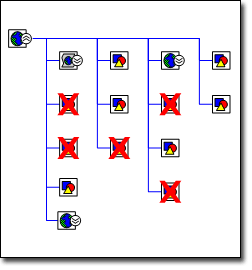
יצירת דוח של קישורים עם שגיאות באתר שלך
-
פתח את מפת האתר שעבורה ברצונך ליצור דוח שגיאות.
-
ברצועת הכלים, לחץ על הכרטיסיה מפת אתר אינטרנט ולאחר מכן לחץ על צור דוח.
-
לחץ על סוג הדוח הרצוי ולאחר מכן לחץ על הפעל.
-
בחר את סוג הקובץ (כגון Excel או XML) שבו ברצונך לשמור את המידע ולאחר מכן לחץ על אישור.
Visio יוצר דוח שמפרט את כל הקישורים שכוללים שגיאות בהיפר-קישורים.
הערה: אם הדוח נפתח בתוכנית מחוץ ל- Visio, כגון Excel, תן לדוח שם ושמור אותו.
תיקון קישורים מנותקים
חלק מהקישורים המנותקים נגרמים בשל שגיאות זמן קצוב. כדי לפתור שגיאות אלה, לחץ באמצעות לחצן העכבר הימני על הקישור ולאחר מכן לחץ על רענן או על רענן אב של היפר-קישור.
קישורים מנותקים אחרים נגרמים על-ידי 'האתר לא נמצא', 'הגישה נדחתה' או 'נדרשת סיסמה', או על-ידי שמות קבצים שגויים, מיקומי קבצים שגויים וקבצים חסרים, אשר יכולים להפעיל הודעת שגיאה 404 או הודעת 'הקובץ לא נמצא'. יש לתקן את כל אחד מאלה באתר האינטרנט שלך.
אתר האינטרנט ומפת אתר האינטרנט אינם מקושרים באופן דינאמי; שינוי באחד מהשניים אינו משפיע באופן אוטומטי על השני. לאחר תיקון קישור מנותק באתר האינטרנט, באפשרותך לעדכן את מפת האתר על-ידי לחיצה באמצעות לחצן העכבר הימני על הצורה המייצגת את הקישור המנותק ולאחר מכן לחיצה על רענן היפר-קישור. האיקס האדום נעלם.
מעקב אחר שינויים באתר שלך
אם יש לך כמה מפתחים שעובדים באתר שלך, מעקב אחר העבודה שלהם יכול להפוך במהירות לעבודה במשרה מלאה. באמצעות דוח ההשוואה בין מפת אתר אינטרנט, באפשרותך להשוות בין שתי גירסאות של האתר שלך כדי לכמת את השינויים שבוצעו במהלך פרק זמן נתון. הדוח משווה את שתי הגירסאות ומפיק רשימת הבדלים. לא רק שהוא מזהה את הקישורים המופיעים רק באחת מהמפות, אלא גם מפרט את השינויים הבאים בקישור בשתי המפות:
-
סטאטוס שגיאה
-
כותרת קובץ
-
גודל קובץ
-
תאריך שינוי הקובץ
לדוגמה, נניח שברצונך לכמת את העבודה שבוצעה באתר מדי שבוע. פשוט מפה את האתר בתחילת השבוע ושוב בסוף השבוע. לאחר מכן, השווה בין שתי המפות כדי ליצור דוח של השינויים. באפשרותך גם למדוד את הדוח מול לוח זמנים של עבודה שמתוכננת השבוע כדי לראות אם פרוייקט אתר האינטרנט שלך עומד ביעד.
השוואה בין מפות של אתר אינטרנט
-
פתח את המפה העדכנית ביותר של אתר האינטרנט שלך.
-
בכרטיסיה מפת אתר אינטרנט לחץ על השווה למסמך.
-
עבור אל מפת אתר האינטרנט שברצונך להשוות, בחר את הקובץ ולאחר מכן לחץ על פתח.
Visio משווה את שתי המפות ומפיק דוח HTML המפרט את ההבדלים.
-
תן שם לדוח ושמור אותו.










